word排版怎么排-word排版方法一览
时间 2025-06-09 来源:绿色安全下载站阅读:次
word排版怎么排?最近工作学习中,很多朋友不能熟练的运用word排版,熟练的word排版可以提高不少工作效率,本期就为各位带来word排版教程,以下是绿色安全下载站为各位整理的内容。
在处理重复格式的编排时,需先创建相应的格式样式,随后可在需要的位置应用该样式。在正式编撰文档前,建议预先设置好文中可能出现的各类段落格式,主要包括正文文本、各层级标题(一级至四级)、图表说明以及数学公式等内容。系统提供的默认样式较为基础,通常无法满足实际需求,因此需要进行自定义调整或新建样式。
为了更灵活地管理样式,可以执行以下操作:点击样式面板右下角的三角形按钮,打开对应的样式管理对话框,在其中依次点击"推荐"、"标题2/标题3/标题4"、"显示"、"确认"等选项,即可启用之前隐藏的各级标题样式。 要创建专属队伍的样式,请按照以下步骤操作:首先选定需要设置格式的段落、标题或图表,然后选择已定义的样式进行应用,样式将自动应用所有预先设定的格式属性。 通过使用样式功能,您可以实现操作效率的显著提升:不仅能够一键快速套用格式,避免重复设置的繁琐,还支持一键更新全部格式,大幅简化同类样式改版流程。此外,样式在导航窗格中将清晰显示,您可以通过以下步骤启用此功能:按下键盘上的Ctrl+F快捷键,或在菜单栏选择【视图】>【导航窗格】并勾选。启用后,只需单击相应标题即可快速跳转到文档对应位置,轻松实现快速定位,告别手动翻页的不便。 以下是关于如何自动生成目录的说明性文本:
自动生成目录是一种高效的内容整理方式,它通过技术手段自动识别并提取文本中的主要标题和子标题,从而快速生成结构清晰的目录索引。这一过程通常依赖于预设的规则或算法,能够显著提升内容编辑的效率和准确性。 自动生成目录的功能在现代文档处理软件中应用广泛,尤其在创作长篇文章、研究报告或书籍时,该功能可以帮助作者快速建立内容框架,节省手动整理目录的时间。此外,自动生成的目录还能根据内容的变化自动更新,确保目录始终与正文保持一致。 样式设置的另一显著优势在于能够自动生成目录。在【引用】菜单下的【目录】选项中,用户可以选择插入自动目录或自定义目录。特别值得注意的是,一旦文档内容发生增减或标题有所修改,只需在目录的任意位置右键点击并选择"更新域",便可快速更新目录内容。但需注意的是,这种一键生成目录的功能仅适用于之前介绍的标题样式设置。 Word文档排版规范操作指南
排版操作要以准确、规范、美观为原则,具体排版要求如下:
一、页眉页脚与页码设置
1.文档页眉应设置为"单位名称+年份+文档标题"格式
2.文档页脚应设置为"单位名称+页码"格式
3.页码应从第二页开始计数
4.当自动生成目录时,目录页不设置页码
二、分页符的应用
1.目录应独立编排为新页面
2.章节内容末尾处应添加分页符,确保新章节内容自新页面开始
三、正文排版注意事项
1.每级标题格式应按照层次分明、级别统一的要求进行设置
2.各章节内部相关内容之间应留有适当间距
3.图表注释和脚注应排列整齐、标点准确
4.引用文件应使用标准格式进行标注
四、排版完成后要检查:
1.检查目录与实际内容是否对应
2.检查页码是否连续正确
3.检查页眉页脚格式是否统一
4.检查分页符是否合理
以上要求请严格遵守,确保文档格式规范统一。
要实现奇偶页页眉不同,同时使文档各部分页码独立,需将文档用分页符划分为不同部分,各部分分别进行格式设置。具体操作步骤:首先双击正文第一页的页眉区域,取消“链接到第一条页眉”的勾选,随后在页眉处输入奇数页的页眉文字。接着对正文第二页执行相同的操作。
长文档通常包含封面、目录和正文三个部分,其中不同部分需采用多样化的页码系统设置。例如,封面页无需标注页码,目录页采用罗马字母编号,而正文页则使用阿拉伯数字编号,各部分页码均从1开始编排。
具体设置步骤如下:首先,在封面页末尾和目录页末尾分别插入分页符(下一页)。随后,在目录页页脚处双击以进入页眉页脚编辑模式,勾选‘链接到前一条页眉’选项进行取消。同样,在正文页页脚处也执行相同操作以断开页眉链接。
插入页码时,在‘页码’下拉菜单中选择‘设置页码格式’选项,在弹出窗口中将‘编号格式’设定为罗马数字形式,并将‘页码编号’设置为‘起始页码(A):1’,点击确定后,页码会显示为'I'。正文页的页码设置过程与此类似,但需选择阿拉伯数字编号格式即可完成设置。
在Microsoft Word中输入公式的常见方法包括使用内置公式编辑器或第三方插件。对于Word自带的公式编辑器功能,用户可以直接通过快捷键"Alt+="插入公式。需要注意的是,采用此方式创建的公式默认使用Cambria Math字体。如果希望将其更改为Times New Roman字体,则需先全选公式内容,将其转换为文本格式后再进行字体设置。另一种常用方法是通过MathType插件来输入公式,其优势在于提供更为丰富的符号库和更灵活的字体设置选项。
第二,使用Mathtype输入公式。Mathtype是一款独立的数学公式编辑软件,用户可访问其官网(http://www.dessci.com)进行下载。为了提高输入效率,建议记住以下快捷键:分式输入使用Ctrl+F,根式使用R,上标使用H,下标使用L。此外,若需在Mathtype中输入空格,可使用快捷键Ctrl+Alt+Space即可。 在Word中实现公式居中与编号右对齐的问题,通常的做法是通过制表位和Tab键来解决。虽然可以通过插入多个空格来实现右对齐并使公式居中,但这种方法存在效果欠佳且不够专业的缺点。更推荐的做法是利用标尺功能来设置制表位:打开标尺后,可以通过测量得知标尺右侧边缘的位置(例如35.5字符)以及居中位置(如17.75字符)。需要注意的是,这些数值会因页面设置的不同而有所变化。
将光标放置于目标公式位置,在功能区选择"段落"选项卡,并单击左下角的"制表位"按钮。
在弹出的对话框中,插入两个制表符:
第一个制表符位置设为17.75字符,并采用居中对齐方式;
第二个制表符位置设为35.5字符,并采用右对齐方式。 具体操作步骤如下:
1.将光标置于公式左侧,按一次【Tab】键使公式居中显示
2.将光标移动至编号处,按一次【Tab】键使编号右对齐
接下来完成样式设置:
1.将光标定位在需排版的公式位置
2.右键点击并选择"公式排版"样式
3.选择"匹配所选文字"以保存样式
4.以后遇到类似公式时,可使用格式刷快速复制该排版格式
在文档编辑过程中,当公式与文字进行混排时,通常会出现以下两个问题:一是行间距被拉大,影响版面美观;二是公式与文字在水平方向无法对齐且垂直方向未能居中。
针对上述问题,可采取以下步骤解决:首先,选定包含公式的文本段落;然后打开段落设置对话框,在"字符间距"选项中取消勾选"与字符对齐"选项;接着,在"对齐方式"中选择"居中"对齐方式。操作后,公式的垂直居中对齐问题将得到改善,文档排版将更加整齐美观。
在文档编辑中,合理插入图片是非常重要的。在Word文档中插入图片时,需要特别注意图片的定位方式,以避免出现图片在页面中随意移动的情况。
图片的插入方式首选"嵌入型"。这种插入方式下,图片相当于一个字符对象,在其前后添加文字时,可以保持图片的稳定位置。此外,若需要将图片居中对齐,必须确保该图片所在段落未设置首行缩进。
如果希望实现文字环绕图片的效果,则可以选择"四周型环绕"方式。采用这种格式后,文字内容会以矩形区域的形式包裹在图片四周,这种布局方式特别适合将图片嵌入在文字段落中使用。在这种情况下,图片可以自由移动位置,提供更大的编辑灵活性。 当遇到多图混排的情境时,我们可以采取表格排版这一务实方案。具体操作步骤如下:首先,在目标位置插入表格。随后,在"表格工具"的"布局"选项卡下找到"单元格边框"设置,将单元格左右边距调整为零,并取消"调整表格以适应内容"的勾选,从而消除图片间隙。接下来,将图片插入表格相应单元格内,并根据需要调整图片大小以确保整齐。在插入图片时,请通过"插入-图片"菜单选择目标图片进行直接插入,避免采用复制粘贴的方式。完成图片插入后,按回车键提行依次为图片添加题注。最后,在"表格工具"的"设计"选项卡下选择无边框选项,即可完成排版。 以上就是绿色安全下载站为各位带来的word排版方法,相信各位对word排版有更加清晰的理解,更多word技巧请持续关注本站。
在处理重复格式的编排时,需先创建相应的格式样式,随后可在需要的位置应用该样式。在正式编撰文档前,建议预先设置好文中可能出现的各类段落格式,主要包括正文文本、各层级标题(一级至四级)、图表说明以及数学公式等内容。系统提供的默认样式较为基础,通常无法满足实际需求,因此需要进行自定义调整或新建样式。
为了更灵活地管理样式,可以执行以下操作:点击样式面板右下角的三角形按钮,打开对应的样式管理对话框,在其中依次点击"推荐"、"标题2/标题3/标题4"、"显示"、"确认"等选项,即可启用之前隐藏的各级标题样式。 要创建专属队伍的样式,请按照以下步骤操作:首先选定需要设置格式的段落、标题或图表,然后选择已定义的样式进行应用,样式将自动应用所有预先设定的格式属性。 通过使用样式功能,您可以实现操作效率的显著提升:不仅能够一键快速套用格式,避免重复设置的繁琐,还支持一键更新全部格式,大幅简化同类样式改版流程。此外,样式在导航窗格中将清晰显示,您可以通过以下步骤启用此功能:按下键盘上的Ctrl+F快捷键,或在菜单栏选择【视图】>【导航窗格】并勾选。启用后,只需单击相应标题即可快速跳转到文档对应位置,轻松实现快速定位,告别手动翻页的不便。 以下是关于如何自动生成目录的说明性文本:
自动生成目录是一种高效的内容整理方式,它通过技术手段自动识别并提取文本中的主要标题和子标题,从而快速生成结构清晰的目录索引。这一过程通常依赖于预设的规则或算法,能够显著提升内容编辑的效率和准确性。 自动生成目录的功能在现代文档处理软件中应用广泛,尤其在创作长篇文章、研究报告或书籍时,该功能可以帮助作者快速建立内容框架,节省手动整理目录的时间。此外,自动生成的目录还能根据内容的变化自动更新,确保目录始终与正文保持一致。 样式设置的另一显著优势在于能够自动生成目录。在【引用】菜单下的【目录】选项中,用户可以选择插入自动目录或自定义目录。特别值得注意的是,一旦文档内容发生增减或标题有所修改,只需在目录的任意位置右键点击并选择"更新域",便可快速更新目录内容。但需注意的是,这种一键生成目录的功能仅适用于之前介绍的标题样式设置。 Word文档排版规范操作指南
排版操作要以准确、规范、美观为原则,具体排版要求如下:
一、页眉页脚与页码设置
1.文档页眉应设置为"单位名称+年份+文档标题"格式
2.文档页脚应设置为"单位名称+页码"格式
3.页码应从第二页开始计数
4.当自动生成目录时,目录页不设置页码
二、分页符的应用
1.目录应独立编排为新页面
2.章节内容末尾处应添加分页符,确保新章节内容自新页面开始
三、正文排版注意事项
1.每级标题格式应按照层次分明、级别统一的要求进行设置
2.各章节内部相关内容之间应留有适当间距
3.图表注释和脚注应排列整齐、标点准确
4.引用文件应使用标准格式进行标注
四、排版完成后要检查:
1.检查目录与实际内容是否对应
2.检查页码是否连续正确
3.检查页眉页脚格式是否统一
4.检查分页符是否合理
以上要求请严格遵守,确保文档格式规范统一。
要实现奇偶页页眉不同,同时使文档各部分页码独立,需将文档用分页符划分为不同部分,各部分分别进行格式设置。具体操作步骤:首先双击正文第一页的页眉区域,取消“链接到第一条页眉”的勾选,随后在页眉处输入奇数页的页眉文字。接着对正文第二页执行相同的操作。
长文档通常包含封面、目录和正文三个部分,其中不同部分需采用多样化的页码系统设置。例如,封面页无需标注页码,目录页采用罗马字母编号,而正文页则使用阿拉伯数字编号,各部分页码均从1开始编排。
具体设置步骤如下:首先,在封面页末尾和目录页末尾分别插入分页符(下一页)。随后,在目录页页脚处双击以进入页眉页脚编辑模式,勾选‘链接到前一条页眉’选项进行取消。同样,在正文页页脚处也执行相同操作以断开页眉链接。
插入页码时,在‘页码’下拉菜单中选择‘设置页码格式’选项,在弹出窗口中将‘编号格式’设定为罗马数字形式,并将‘页码编号’设置为‘起始页码(A):1’,点击确定后,页码会显示为'I'。正文页的页码设置过程与此类似,但需选择阿拉伯数字编号格式即可完成设置。
在Microsoft Word中输入公式的常见方法包括使用内置公式编辑器或第三方插件。对于Word自带的公式编辑器功能,用户可以直接通过快捷键"Alt+="插入公式。需要注意的是,采用此方式创建的公式默认使用Cambria Math字体。如果希望将其更改为Times New Roman字体,则需先全选公式内容,将其转换为文本格式后再进行字体设置。另一种常用方法是通过MathType插件来输入公式,其优势在于提供更为丰富的符号库和更灵活的字体设置选项。
第二,使用Mathtype输入公式。Mathtype是一款独立的数学公式编辑软件,用户可访问其官网(http://www.dessci.com)进行下载。为了提高输入效率,建议记住以下快捷键:分式输入使用Ctrl+F,根式使用R,上标使用H,下标使用L。此外,若需在Mathtype中输入空格,可使用快捷键Ctrl+Alt+Space即可。 在Word中实现公式居中与编号右对齐的问题,通常的做法是通过制表位和Tab键来解决。虽然可以通过插入多个空格来实现右对齐并使公式居中,但这种方法存在效果欠佳且不够专业的缺点。更推荐的做法是利用标尺功能来设置制表位:打开标尺后,可以通过测量得知标尺右侧边缘的位置(例如35.5字符)以及居中位置(如17.75字符)。需要注意的是,这些数值会因页面设置的不同而有所变化。
将光标放置于目标公式位置,在功能区选择"段落"选项卡,并单击左下角的"制表位"按钮。
在弹出的对话框中,插入两个制表符:
第一个制表符位置设为17.75字符,并采用居中对齐方式;
第二个制表符位置设为35.5字符,并采用右对齐方式。 具体操作步骤如下:
1.将光标置于公式左侧,按一次【Tab】键使公式居中显示
2.将光标移动至编号处,按一次【Tab】键使编号右对齐
接下来完成样式设置:
1.将光标定位在需排版的公式位置
2.右键点击并选择"公式排版"样式
3.选择"匹配所选文字"以保存样式
4.以后遇到类似公式时,可使用格式刷快速复制该排版格式
在文档编辑过程中,当公式与文字进行混排时,通常会出现以下两个问题:一是行间距被拉大,影响版面美观;二是公式与文字在水平方向无法对齐且垂直方向未能居中。
针对上述问题,可采取以下步骤解决:首先,选定包含公式的文本段落;然后打开段落设置对话框,在"字符间距"选项中取消勾选"与字符对齐"选项;接着,在"对齐方式"中选择"居中"对齐方式。操作后,公式的垂直居中对齐问题将得到改善,文档排版将更加整齐美观。
在文档编辑中,合理插入图片是非常重要的。在Word文档中插入图片时,需要特别注意图片的定位方式,以避免出现图片在页面中随意移动的情况。
图片的插入方式首选"嵌入型"。这种插入方式下,图片相当于一个字符对象,在其前后添加文字时,可以保持图片的稳定位置。此外,若需要将图片居中对齐,必须确保该图片所在段落未设置首行缩进。
如果希望实现文字环绕图片的效果,则可以选择"四周型环绕"方式。采用这种格式后,文字内容会以矩形区域的形式包裹在图片四周,这种布局方式特别适合将图片嵌入在文字段落中使用。在这种情况下,图片可以自由移动位置,提供更大的编辑灵活性。 当遇到多图混排的情境时,我们可以采取表格排版这一务实方案。具体操作步骤如下:首先,在目标位置插入表格。随后,在"表格工具"的"布局"选项卡下找到"单元格边框"设置,将单元格左右边距调整为零,并取消"调整表格以适应内容"的勾选,从而消除图片间隙。接下来,将图片插入表格相应单元格内,并根据需要调整图片大小以确保整齐。在插入图片时,请通过"插入-图片"菜单选择目标图片进行直接插入,避免采用复制粘贴的方式。完成图片插入后,按回车键提行依次为图片添加题注。最后,在"表格工具"的"设计"选项卡下选择无边框选项,即可完成排版。 以上就是绿色安全下载站为各位带来的word排版方法,相信各位对word排版有更加清晰的理解,更多word技巧请持续关注本站。
看过本文的人还看过
热门软件
- 电脑软件
- 手机软件

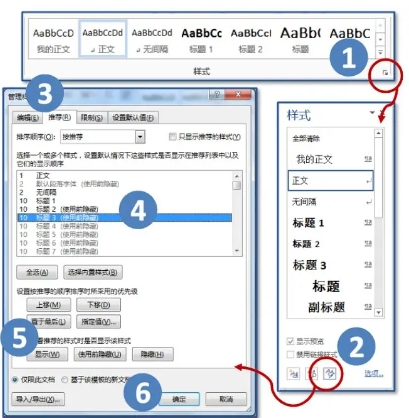
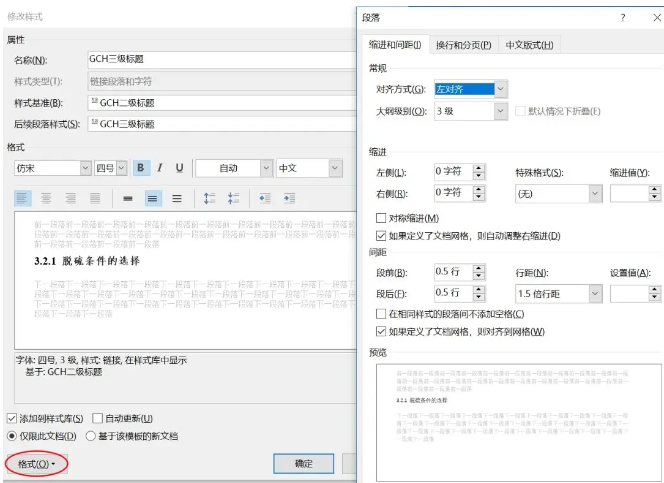
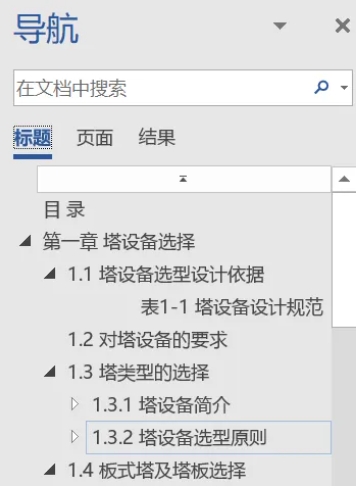
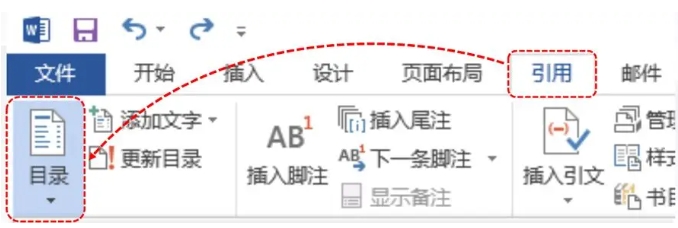
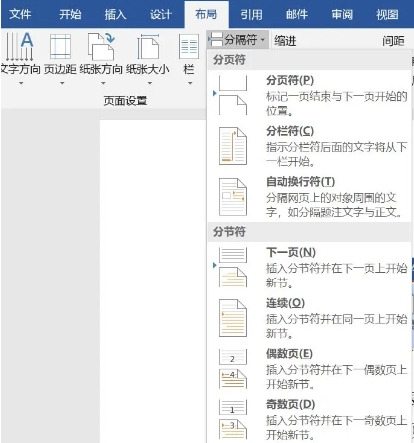

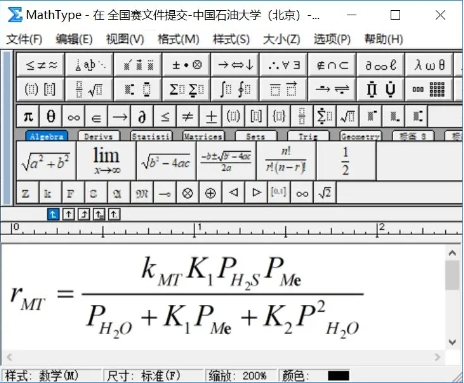
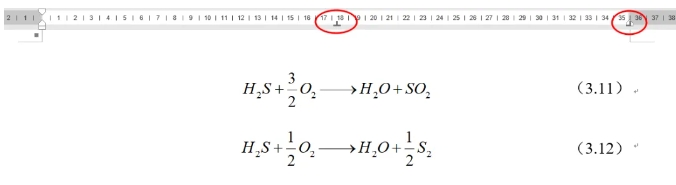
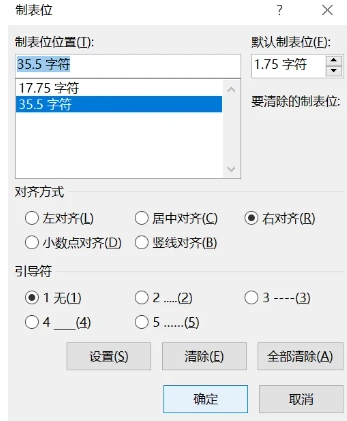



 阿里旺旺买家版v9.12.12C官方版大小:168.3M
阿里旺旺买家版v9.12.12C官方版大小:168.3M 呱呱社区v2.0.0808官方版大小:27.3M
呱呱社区v2.0.0808官方版大小:27.3M YY语音v8.72.0.1官方版大小:131.6M
YY语音v8.72.0.1官方版大小:131.6M 微信网页版v2.5.5官方最新版大小:35M
微信网页版v2.5.5官方最新版大小:35M 微信电脑版v3.3.5.1000官方最新版大小:149.5M
微信电脑版v3.3.5.1000官方最新版大小:149.5M 企业微信v3.1.15.3008官方PC版大小:506M
企业微信v3.1.15.3008官方PC版大小:506M 腾讯TIMv3.3.8.22043官方版大小:79.5M
腾讯TIMv3.3.8.22043官方版大小:79.5M 腾讯会议v2.17.5.410官方PC版大小:214.8M
腾讯会议v2.17.5.410官方PC版大小:214.8M WPS2016电脑版 v11.1.0.10314 免费版大小:246.22MB
WPS2016电脑版 v11.1.0.10314 免费版大小:246.22MB